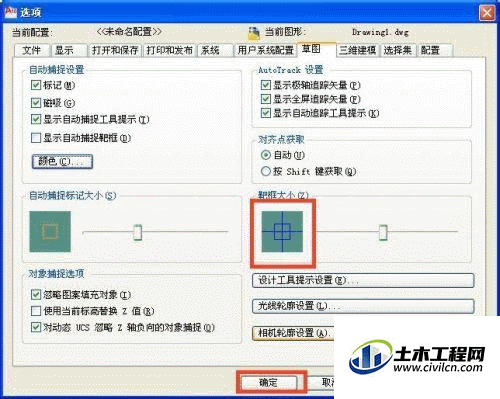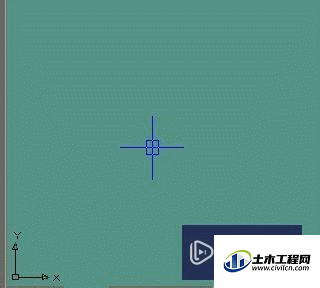在使用CAD画图纸的时候,十字光标起着很重要的辅助作用,十字的光标颜色是可以改变的,下面的经验里面,就和大家分享一下CAD十字光标如何修改颜色的办法吧!
方法/步骤
第1步
首先要打开cad2010,然后在窗口上面点击工具
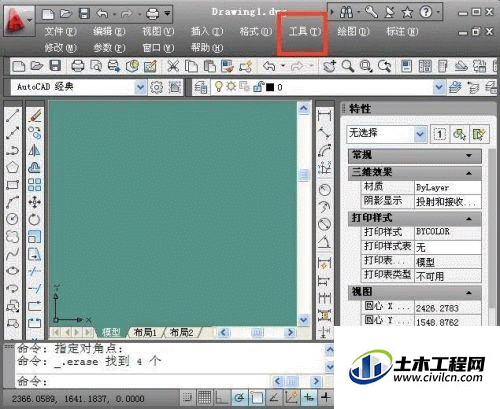
第2步
点击工具以后再下拉菜单下面点击选项
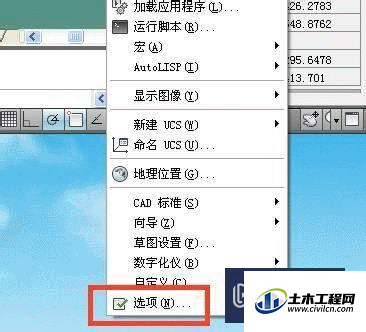
第3步
点击选项以后,在选项窗口上面点击草图
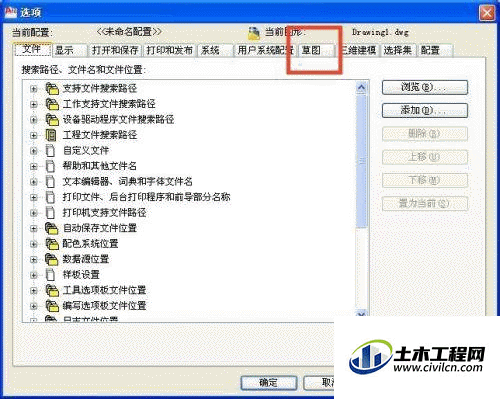
第4步
点击草图以后,在窗口左边的自动捕捉设置栏点击颜色,并看到右边靶框大小栏里的十字光标颜色是白色
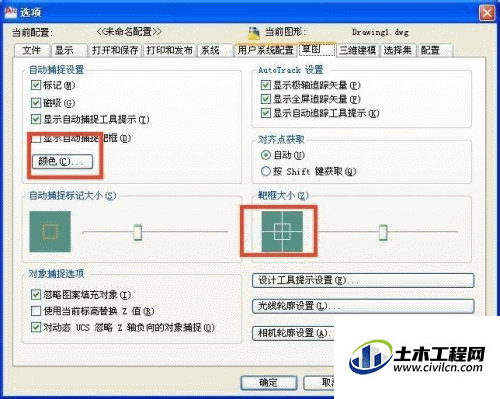
第5步
点击颜色以后在图形窗口颜色窗口里面的上下文栏里面点击二维模型空间,然后再界面元素栏里面点击十字光标
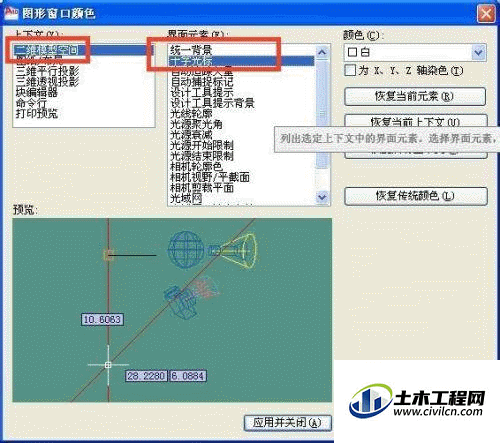
第6步
在右边的颜色栏里面选择好颜色点击应用并关闭
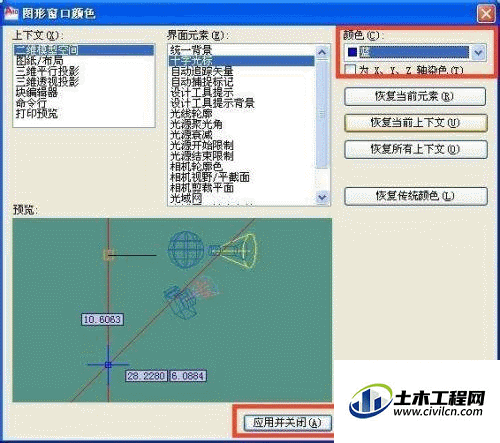
第7步
回到草图窗口看到靶框大小栏里的十字光标的颜色变成了蓝色,在使用绘图窗口十字光标的颜色也是蓝色了